运动人像插画 Photoshop打造独特风格色彩的人物插画效果图
PS人像插画制作教程 人气:0
Photoshop打造独特风格色彩的人物插画效果图,运动人像插画制作实例教程,整体感觉非常有艺术感,喜欢的朋友们学习一下吧!先看效果图:

人物素材:

Photoshop将照片转成彩色潮流插画过程 教程开始:1.打开人物素材,复制一层。图象–调整–阈值
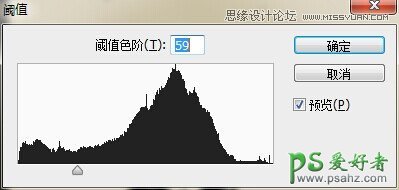

2.双击人物图层,设置图层样式,按住alt键点击下个图层右边的三角形,往左边拉到157
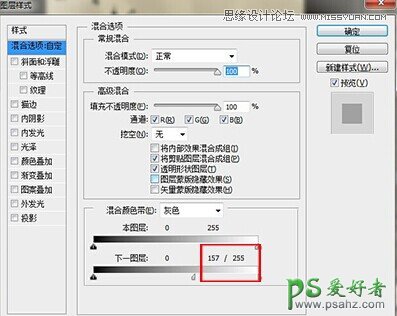
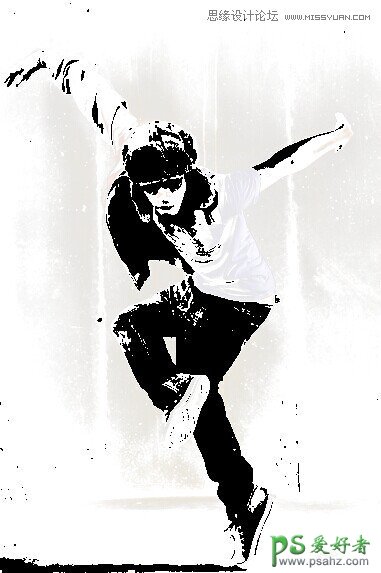
3.新建图层,用柔软的画笔随意的添加颜色
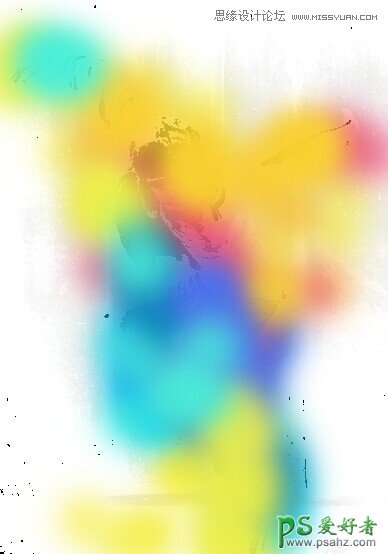
4.双击色彩图层,设置图层样式,同样拉三角形
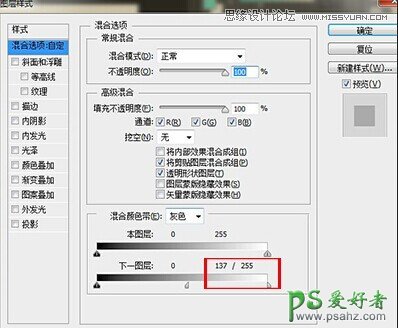
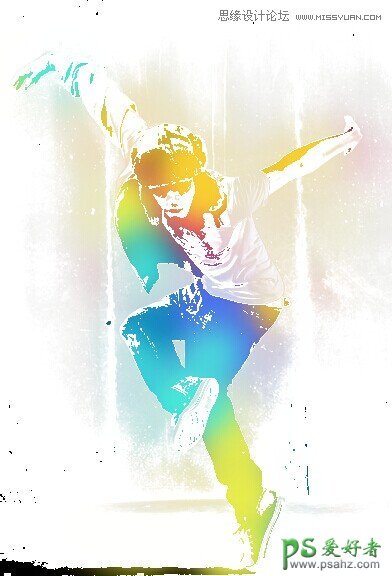
5.用白色的柔软画笔在人物副本图层上将黑色地方擦拭掉,完工。

加载全部内容